- قام Windows 11 بإجراء بعض التغييرات الضخمة على نظام تشغيل Microsoft من خلال وجود واجهة مستخدم مختلفة تمامًا.
- سيوضح لك هذا الدليل أسهل وأبسط الطرق لتوصيل جهاز كمبيوتر يعمل بنظام Windows 11 بشبكة WiFi.
- أكثر الطرق شيوعًا هي الاتصال عبر قائمة الإعدادات والاتصال عبر شريط المهام في الزاوية.

Xالتثبيت عن طريق النقر فوق ملف التنزيل
سيعمل هذا البرنامج على إصلاح أخطاء الكمبيوتر الشائعة ، ويحميك من فقدان الملفات ، والبرامج الضارة ، وفشل الأجهزة ، وتحسين جهاز الكمبيوتر الخاص بك لتحقيق أقصى أداء. إصلاح مشكلات الكمبيوتر وإزالة الفيروسات الآن في 3 خطوات سهلة:
- قم بتنزيل Restoro PC Repair Tool يأتي مع التقنيات الحاصلة على براءة اختراع (براءة اختراع متاحة هنا).
- انقر ابدأ المسح للعثور على مشكلات Windows التي قد تتسبب في حدوث مشكلات بجهاز الكمبيوتر.
- انقر إصلاح الكل لإصلاح المشكلات التي تؤثر على أمان الكمبيوتر وأدائه
- تم تنزيل Restoro بواسطة 0 القراء هذا الشهر.
يعد الاتصال بشبكة Wi-Fi أمرًا يحتاج إلى معرفته كل مستخدم Windows ، خاصة وأن القوى العاملة تتحرك نحو بيئة أكثر بعدًا.
Windows 11 هو أحدث إصدار لنظام تشغيل Microsoft التي تضيف ميزات جديدة يطلبها العديد من مستخدمي Windows 10. ومع ذلك ، فإن واجهة المستخدم الجديدة مختلفة تمامًا عن Windows 10 وقد تكون مربكة لأولئك الذين ليسوا أكثر ذكاءً من الناحية التقنية.
لحسن الحظ ، فإن عملية الاتصال بشبكة Wi-Fi سهلة للغاية بمجرد أن تتعلم الخطوات.
ما هي تغييرات واجهة المستخدم لنظام التشغيل Windows 11؟
تم إجراء معظم تحسينات Windows 11 لجعل واجهة المستخدم أكثر سهولة وجاذبية مع تلميحات الألوان والعمق.
تتميز واجهة المستخدم بوجود زوايا دائرية في كل مكان وشريط مهام مركزي لقائمة ابدأ الجديدة. بشكل عام ، تبدو الواجهة الجديدة أقل ازدحامًا بكثير من Windows 10 ، كما أن تصفح القوائم أسهل كثيرًا.
تحتوي واجهة المستخدم الجديدة على شرطات من الألوان والعمق في جميع الأنحاء لمساعدة الأشخاص على تحديد الأقسام ومعرفة ما يفعلونه.
تم تبسيط أقسام مثل علبة النظام وعناصر التحكم في الشبكات ومركز الإشعارات للسماح للمستخدمين بوقت أسهل لتهيئة الإعدادات كما يريدون.
في أسفل الشاشة ، ستجد أيقونات Widgets و Snap Layout والتطبيقات الأخرى.
الأدوات هي قسم جديد يضم معلومات حول الطقس وسوق الأوراق المالية وأخبار في اليوم ، بينما تسمح لك تخطيطات Snap بربط نوافذ مختلفة معًا في شاشة واحدة لسهولة الوصول إليها.
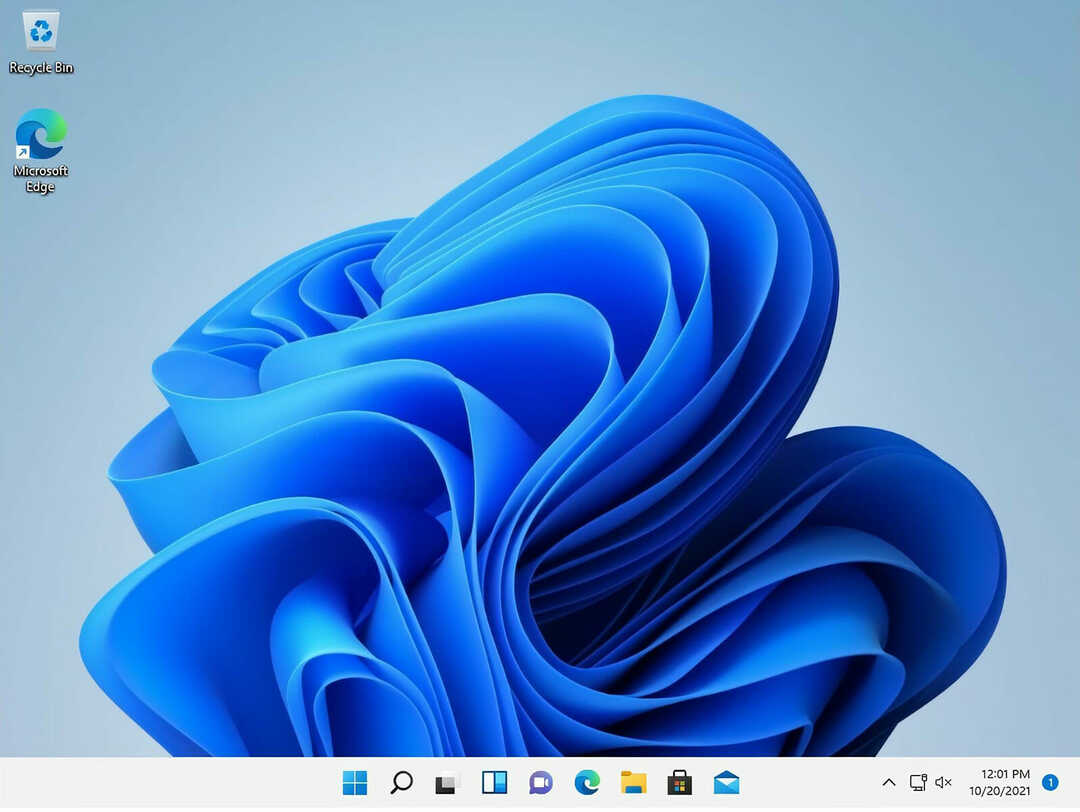
هناك الكثير من الميزات والتطبيقات الجديدة الأخرى التي لم يتم ذكرها مثل توافق تطبيقات Android و Microsoft Store الذي تم تجديده.
سيحصل الأشخاص على الكثير من الأميال من Windows 11 وميزاته الجديدة ، لكنهم جميعًا يحتاجون إلى نفس الشيء للعمل: اتصال بالإنترنت. بدون هذا ، لن تتمكن من استخدام Windows 11 إلى أقصى إمكاناته.
سيوضح لك هذا الدليل كيفية توصيل جهاز الكمبيوتر الذي يعمل بنظام Windows 11 بشبكة wifi حتى تتمكن من تحقيق أقصى استفادة منه.
كيف يمكنني توصيل جهاز الكمبيوتر الخاص بي بشبكة Wi-Fi؟
1. قم بالاتصال باستخدام شريط المهام
- اضغط على رمز الشبكة في الزاوية لفتح الإعداد السريع.
- انقر فوق السهم الموجود بجانب رمز Wi-Fi.

- حدد اسم الشبكة في القائمة.
- انقر على زر الاتصال.
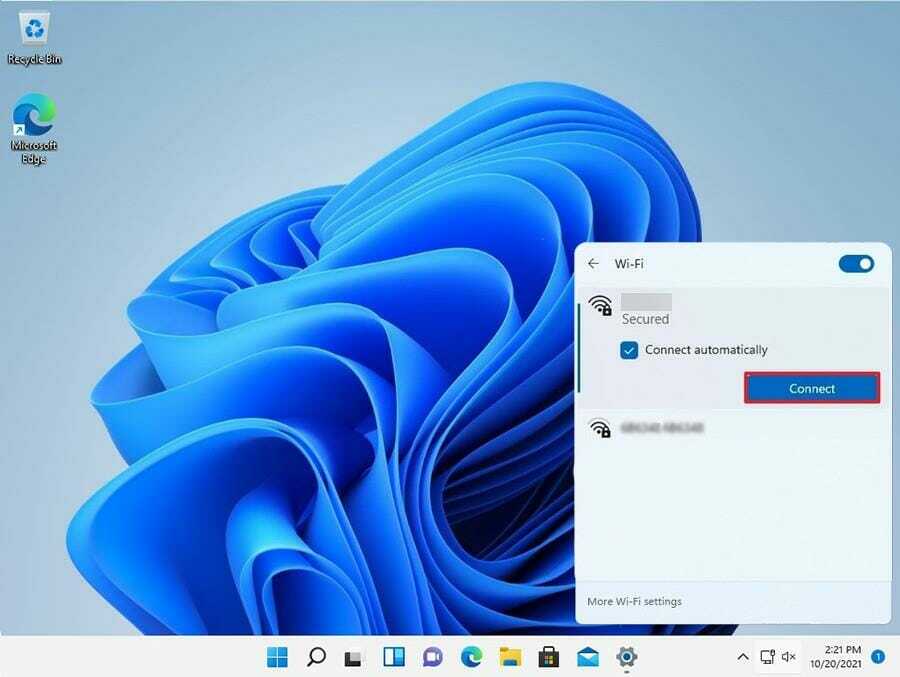
- اكتب مفتاح أمان الشبكة وهو كلمة المرور.
- انقر على التالي زر.

ملاحظة
بمجرد إكمال هذه الخطوات ، سيتصل جهاز الكمبيوتر الذي يعمل بنظام التشغيل Windows 11 بالشبكة باستخدام Wi-Fi تلقائيًا. يوصى بالنقر على زر الاتصال تلقائيًا أسفل اسم الشبكة حتى لا تضطر إلى الاتصال يدويًا في كل مرة تستخدم فيها Windows 11
2. قم بالاتصال باستخدام تطبيق الإعدادات
- اضغط على رمز العدسة المكبرة في الشريط الأوسط لإظهار قائمة البحث.
- اضغط على رمز الإعدادات إذا كان في قسم "أفضل التطبيقات" أو اكتب إعدادات في شريط البحث أعلاه.

- انقر فوق شبكة تواصل وانترنت، وهو الإدخال الثالث في قائمة الإعدادات.

- حدد موقع Wi-Fi في القائمة اليمنى وانقر عليها.

- في القائمة المنسدلة ، انقر فوق إدارة الشبكات المعروفة الموجود على الجانب الأيمن من الصفحة.

- في الصفحة التالية ، حدد ملف اضافة شبكة زر على الجانب البعيد.

- ستظهر نافذة صغيرة تسمح لك بإضافة شبكة. املأ معلومات الشبكة المطلوبة داخل النافذة المنبثقة التي تظهر على الشاشة.
- انقر يحفظ يقع في الأسفل.

ملحوظة: يوصى بالنقر فوق المربعات المجاورة لـ اتصل تلقائيا و اتصل حتى إذا كانت هذه الشبكة لا تبث لتوفير مشكلة الاضطرار إلى الاتصال يدويًا بشبكة Wi-Fi مرارًا وتكرارًا.
كيف يمكنني تحسين سرعات الإنترنت لشبكة Wi-Fi الخاصة بي؟
سيشهد العديد من الأشخاص على مدى صعوبة اتصال شبكة Wi-Fi وتقلبه. في دقيقة واحدة تستمتع بفيلم على Netflix وستفقد الإشارة التالية. هناك العديد من الأشياء التي يجب وضعها في الاعتبار حتى لا يضعف اتصال Wi-Fi.
العامل الرئيسي في اضطراب الإشارة هو المسافة. لا تتمتع أجهزة توجيه Wi-Fi بقدرة إرسال قوية وقد تواجه الأجهزة الرخيصة صعوبة في تغطية شقة صغيرة. ولهذا السبب بالذات نوصيك شراء موسعات Wi-Fi لتعزيز نطاق الإشارة لذلك يبقى قويا في جميع أنحاء المنزل.
في السوق ، ستجد العديد من الموسعات التي تشير إلى أنها مخصصة لأجهزة الكمبيوتر التي تعمل بنظام Windows 10 ، لكنها لا تزال تعمل بنفس الطريقة مع أجهزة Windows 11.
إذا كنت تفضل حلًا برمجيًا ، فستحتاج إلى النظر فيه برنامج مكرر Wi-Fi. مكرر Wi-Fi هو جهاز كمبيوتر أو كمبيوتر محمول يلتقط الإشارة ويعمل كنقطة ترحيل ويرسلها إلى أجزاء أخرى من المنزل.
يمكنك شراء مكرر فعلي ، ولكن إذا كنت تفضل عدم شراء أداة أخرى ، فيمكنك دائمًا تحويل جهاز الشبكة الخاص بك إلى مكرر.
يقوم هذا الجهاز الثاني بتعزيز الإشارة أثناء تحركها عبر نظام الترحيل.
إذا كنت تريد معرفة المزيد حول Windows 11 وبعض الحيل الجديدة ، فتأكد من مراجعة دليلنا كيفية إيقاف تشغيل Windows 11 باستخدام اختصار لوحة المفاتيح فقط; مفيد لإغلاق سريع.
لا تتردد في ترك تعليق أدناه إذا كان لديك أي أسئلة حول طرق أو مشكلات اتصال Wi-Fi أخرى. أو حتى تعليقات حول الأدلة التي ترغب في رؤيتها أو معلومات حول ميزات Windows 11 الأخرى.
![Windows 10 WiFi متصل ولكن لا يوجد اتصال بالإنترنت [إصلاح كامل]](/f/ad91d93f4a18e519cbd6e92189c3051a.jpg?width=300&height=460)

